Outlook 365 wird nicht synchronisiert – So beheben Sie es
Wenn Sie Microsoft 365 verwenden, sollten Sie mit der Desktopanwendung Outlook vertraut sein. Obwohl es ein sehr guter E-Mail-Client ist, ist es nicht ohne Fehler. Outlook 365-E-Mails, die nicht synchronisiert werden, sind ein Problem, mit dem viele Microsoft 365-Benutzer konfrontiert sind.
Dieses Problem kann durch verschiedene Gründe verursacht werden, z. B. beschädigte Outlook-Profile, fehlerhafte Sitzungen, problematische Datendateien und fehlerhaftes Microsoft 365.
Sie können diesen speziellen Outlook-Synchronisierungsfehler jedoch selbst beheben. Folgen Sie uns, während wir Ihnen zeigen, wie Sie es tun können.
Wie kann ich beheben, dass Outlook 365 nicht synchronisiert wird?
Es gibt mehrere Methoden, um diesen Outlook 365-Fehler zu beheben. Bevor Sie jedoch beginnen, schließen Sie Microsoft Outlook, und öffnen Sie es erneut, um zu sehen, ob der Fehler behoben wird. Überprüfen Sie auch Ihre Internetverbindung und starten Sie Ihr Netzwerk neu.
Wenn das Problem weiterhin besteht, gehen Sie in der Liste nach unten, um zu sehen, welche Methode den Fehler für Sie behebt.
Ordner aktualisieren
Wenn Outlook 365 nicht synchronisiert wird, können Sie versuchen, die Synchronisierung mithilfe der Option Ordner aktualisieren manuell zu erzwingen. Dadurch wird Outlook aktualisiert und alle neuen eingehenden E-Mails angezeigt. Führen Sie die folgenden Schritte aus, um diesen Fix durchzuführen:
- In Microsoft Outlook, tippen Sie auf die Schaltfläche Senden/Empfangen Menü.
- Wählen Ordner aktualisieren aus den Optionen.

- Dein Microsoft Outlook wird aufgefrischt.
Microsoft 365 reparieren
Microsoft Outlook wird mit Microsoft 365 geliefert, und Sie können es nicht einzeln herunterladen. Die beiden Software sind direkt miteinander verbunden. Sie können also die integrierte Reparaturoption ausprobieren, um Beschädigungen oder andere Schäden an Microsoft 365 zu reparieren, was wiederum Outlook 365 behebt.
Führen Sie die folgenden Schritte aus, um Microsoft 365 zu reparieren und dieses Problem zu beheben:
- Abschießen Einstellungen durch Drücken des Hotkeys Windows + I.
- Navigieren Sie zu Apps und lokalisieren Microsoft 365.
- Klicken Sie darauf und wählen Sie Modifizieren.

- Auswählen Online-Reparatur und tippen Sie auf Reparieren.
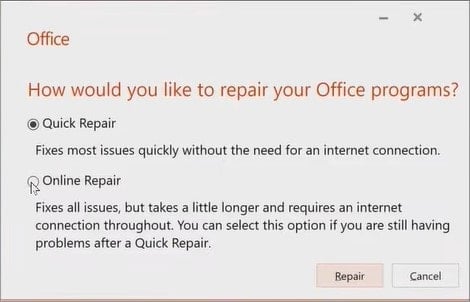
- Klicken Sie nach Abschluss der Reparatur auf Schließen.
Aktualisieren von Microsoft Outlook
Dieses spezielle Problem kann auch aufgrund von Fehlern oder Störungen in der Outlook-Anwendung auftreten. Sie können versuchen, Outlook 365 zu aktualisieren, um dieses Problem zu beheben, da Updates Fehlerbehebungen und andere Optimierungsfunktionen enthalten.
So können Sie Microsoft Outlook aktualisieren:
- Klicken Sie in Microsoft Outlook auf das Symbol Datei oben rechts.
- Auswählen Office-Konto in der linken Seitenleiste.
- Anklicken Update-Optionen im rechten Bereich.
- Auswählen Jetzt aktualisieren.
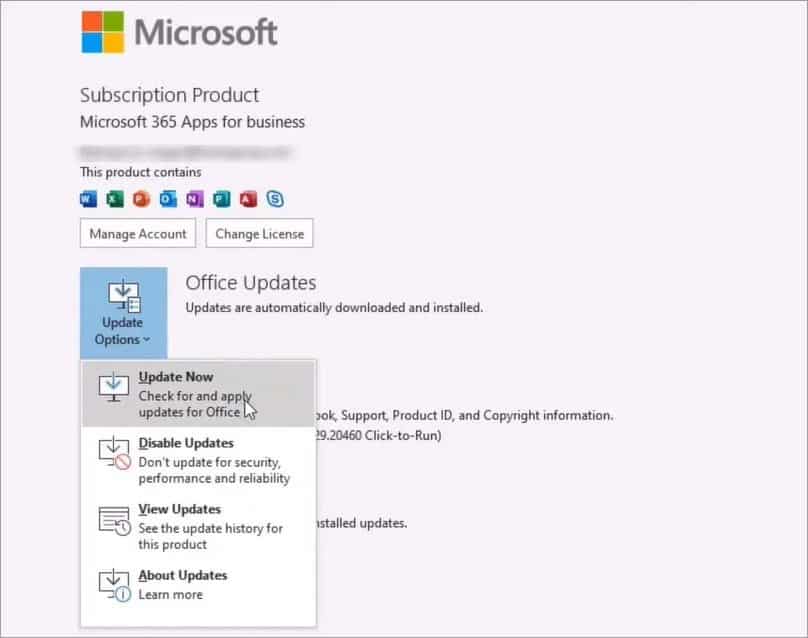
- Microsoft Outlook beginnt automatisch mit der Installation von Updates, falls vorhanden.
E-Mail-Konten entfernen und erneut hinzufügen
Sie können auch versuchen, Ihre verknüpften E-Mail-Konten zu entfernen und wieder hinzuzufügen. Es aktualisiert die Konten und löscht alle Fehler oder Störungen in der Kontokonfiguration, was zur Behebung dieses Fehlers beitragen kann.
So entfernen Sie E-Mail-Konten in Outlook und fügen sie erneut hinzu:
- Offen Aussicht und klicken Sie auf die Schaltfläche Datei Menü.
- Tippen Sie im rechten Bereich auf Kontoeinstellungen und Kontoeinstellungen wieder.

- Wählen Sie das Konto aus, das Sie entfernen möchten.
- Schlagen Entfernen und wählen Sie Ja.
- Um ein Konto erneut hinzuzufügen, gehen Sie zum Datei und wählen Sie Konto hinzufügen Option.
Microsoft Outlook-Dateien reparieren
Microsoft Outlook verfügt über ein integriertes Reparaturtool namens SCANPST.EXE , mit dem Sie Ihre persönlichen Outlook-Dateien überprüfen können (.pst Dateien). Es wird Ihre .pst -Dateien und reparieren Sie beschädigte Datendateien.
Führen Sie zum Ausführen die folgenden Schritte aus SCANPST.EXE So reparieren Sie Ihre persönlichen Outlook-Dateien:
- Stellen Sie sicher, dass Outlook 365 geschlossen ist.
- Offen
SCANPST.EXE - Anklicken Blättern und finden Sie Ihre vorherigen
.pstDateien.
- Wählen Sie die Schaltfläche Anfangen Option.
- Aktivieren Sie das Häkchen Backup erstellen Option vor dem Drücken Reparieren.
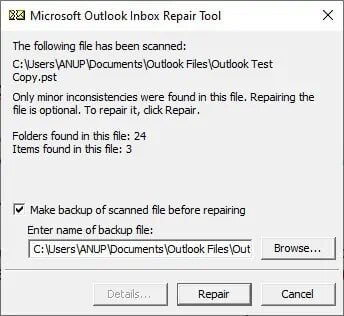
- Dein .pst Dateien sollten nun gescannt werden.
Beim Reparieren von Outlook-Datendateien bleiben viele Benutzer beim Öffnen hängen SCANPST.EXE oder suchen Sie ihre PST-Dateien. Wenn Sie auch mit diesem Problem konfrontiert sind, lesen Sie bitte unseren Artikel zum Reparieren von Outlook-Daten mit SCANPST.EXE Werkzeug.
Outlook-Profil neu erstellen
Eine weitere Ursache für diesen Fehler könnte ein beschädigtes Outlook-Profil sein. In diesem Fall können Sie versuchen, ein neues Outlook-Profil zu erstellen, um zu sehen, ob das Problem dadurch behoben wird.
Gehen Sie folgendermaßen vor, um ein Outlook-Profil neu zu erstellen:
- Stellen Sie sicher, dass Outlook geschlossen ist.
- Starten Sie das Run Utility, indem Sie die Taste Windows + R drücken.
- Eintreten
control - Neben Ansicht vonauswählen Große Symbole.
- Suchen und tippen Sie auf Post. (Möglicherweise müssen Sie die Taste Profil anzeigen Option.)

- Wählen Sie Ihre Outlook-Profil, drücken Sie die Taste Entfernen und bestätigen Sie.

- Tippen Sie auf Anwenden und Okay.
- Offen Aussicht und folgen Sie den Anweisungen auf dem Bildschirm, um ein neues Profil zu erstellen.
Installieren Sie Microsoft 365 neu
Versuchen Sie schließlich, Microsoft 365 neu zu installieren, und prüfen Sie, ob das Problem dadurch behoben wird. Microsoft Outlook wird ebenfalls deinstalliert und neu installiert, wodurch Fehler wie beschädigte Anwendungsdateien, Fehler und Sitzungsstörungen entfernt werden.
Führen Sie die folgenden Schritte aus, um Microsoft 365 neu zu installieren:
- Greifen Sie auf die Anfangen und klicken Sie auf Einstellungen.
- Navigieren Sie zu Apps > Apps & Funktionen.
- Orten Microsoft 365 und klicken Sie darauf.
- Tippen Sie auf das Symbol Deinstallieren Option und bestätigen.
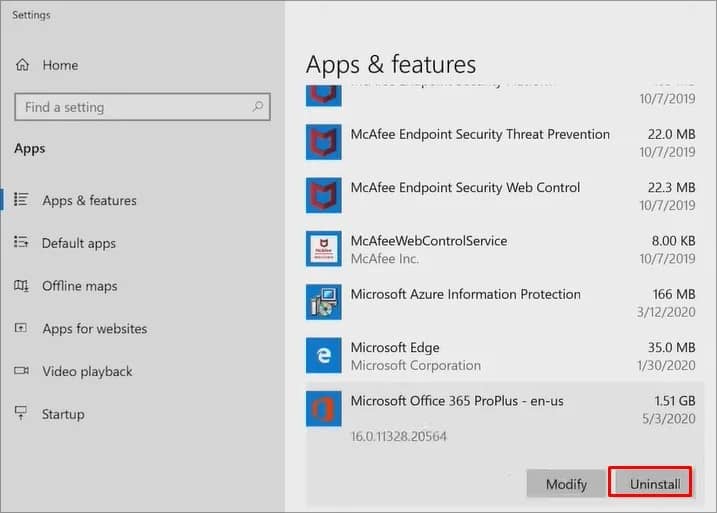
- Installieren Microsoft 365 wieder von der Microsoft Office-Website.


